- Συγγραφέας Abigail Brown [email protected].
- Public 2023-12-17 06:44.
- Τελευταία τροποποίηση 2025-01-24 12:07.
Στα Φύλλα Google, η συνένωση συνδυάζει τα περιεχόμενα δύο ή περισσότερων κελιών σε ένα φύλλο εργασίας σε ένα τρίτο ξεχωριστό κελί χρησιμοποιώντας τη συνάρτηση CONCATENATE ή τη νεότερη έκδοσή της, CONCAT. Δείτε τι κάνει η συνάρτηση CONCATENATE και πώς να τη χρησιμοποιήσετε.
Αυτές οι οδηγίες χρησιμοποιούν την εφαρμογή Φύλλα Google για iOS. Η έκδοση για υπολογιστές μπορεί να έχει διαφορές.
Το CONCAT και CONCATENATE κάνουν παρόμοιες λειτουργίες. Η παλαιότερη έκδοση υποστηρίζει εύρη και περισσότερα κελιά. Σε μια συνάρτηση CONCAT, μπορείτε να συνδυάσετε μόνο δύο κελιά, αλλά η μορφοποίηση είναι η ίδια.
Πώς να γράψετε μια συνάρτηση στα Φύλλα Google
Μια συνάρτηση στα Φύλλα Google (ή σε άλλα προγράμματα υπολογιστικών φύλλων όπως το Microsoft Excel) έχει τρία μέρη, με αυτή τη σειρά:
- Σύμβολο ίσου (=). Αυτό λέει στο πρόγραμμα ότι εισάγετε μια συνάρτηση.
- Το όνομα της συνάρτησης. Αυτό είναι συνήθως σε όλα τα κεφαλαία, αλλά αυτό δεν είναι απαραίτητο. Μερικά παραδείγματα είναι το SUM, ROUNDUP και PRODUCT.
- Ένα σύνολο παρενθέσεων. Εάν η συνάρτηση περιλαμβάνει εργασία σε ένα σύνολο αριθμών στο υπολογιστικό φύλλο, αυτοί οι αριθμοί μπαίνουν στις παρενθέσεις για να υποδείξουν στο πρόγραμμα ποια δεδομένα να χρησιμοποιήσει στον τύπο. Ορισμένες συναρτήσεις, όπως το NOW, που επιστρέφει την τρέχουσα ημερομηνία και ώρα, έχουν τις παρενθέσεις, αλλά αυτές είναι κενές.
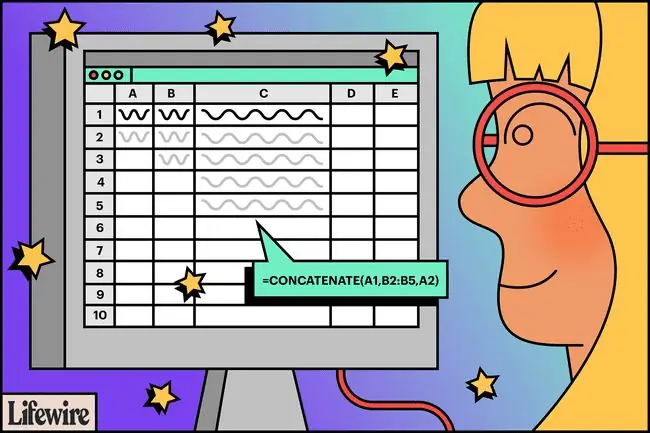
Πώς να γράψετε μια συνάρτηση CONCATENATE
Το CONCATENATE ακολουθεί την παραπάνω μορφή, αλλά έχει ορισμένα συγκεκριμένα χαρακτηριστικά. Η γενική διάταξη είναι:
=CONCATENATE(συμβολοσειρά 1, [string2, …])
Οι συμβολοσειρές αναφέρονται σε συγκεκριμένα δεδομένα στο υπολογιστικό φύλλο. Αυτές οι συμβολοσειρές μπορεί να είναι μεμονωμένα κελιά ή εύρη κελιών, όπως ολόκληρες σειρές ή στήλες. Οι κανόνες για μια έγκυρη συνάρτηση είναι ότι παρουσιάζετε τουλάχιστον ένα σημείο δεδομένων (ή όρισμα) και κάθε σημείο ή εύρος διαχωρίζεται με κόμμα.
Μια έγκυρη συνάρτηση CONCATENATE μπορεί να μοιάζει με αυτό:
=CONCATENATE(A1, B2:B5, A2)
Όταν τα Φύλλα εκτελούν τη συνάρτηση, το αποτέλεσμα εμφανίζει κάθε καταχώρηση στα κελιά που αναφέρει ο τύπος ταξινομημένα με τη σειρά.
Εάν μια συνάρτηση έχει εύρος που περιλαμβάνει πολλές σειρές και στήλες, παραθέτει τα περιεχόμενα με τη σειρά από αριστερά προς τα δεξιά και από πάνω προς τα κάτω, όπως θα διαβάζατε τις σειρές και τις στήλες.
Πώς να προσθέσετε κενά σε μια συνάρτηση CONCATENATE
Η συνένωση δεν αφήνει κενό διάστημα μεταξύ των λέξεων. Ωστόσο, μπορείτε να δημιουργήσετε κενά στον τύπο. Όπου θέλετε ένα διάστημα, εισάγετε ένα σύνολο διπλών εισαγωγικών με ένα κενό μεταξύ των εισαγωγικών. Η παραπάνω συνάρτηση δείγματος, με κενό διάστημα μεταξύ των δύο πρώτων συμβολοσειρών, θα μοιάζει με αυτό:
=CONCATENATE(A1, " ", B2:B5, A2)
Κατώτατη γραμμή
Τα Φύλλα Google μορφοποιούν το αποτέλεσμα μιας συνάρτησης CONCATENATE ως κείμενο. Εάν οι καταχωρήσεις σας είναι κείμενο, αυτό δεν επηρεάζει τίποτα. Αλλά, εάν χρησιμοποιείτε αριθμούς, δεν μπορείτε να συμπεριλάβετε το αποτέλεσμα σε μαθηματικές συναρτήσεις όπως το SUM και το AVERAGE. Αυτό συμβαίνει επειδή οι μαθηματικές συναρτήσεις αγνοούν το κείμενο.
Πώς να εισαγάγετε τη συνάρτηση CONCATENATE
Τα Φύλλα Google δεν χρησιμοποιούν παράθυρα διαλόγου όπως του Excel για την εισαγωγή των ορισμάτων συνάρτησης. Αντίθετα, έχει ένα πλαίσιο αυτόματης πρότασης που εμφανίζεται καθώς πληκτρολογείτε το όνομα της συνάρτησης σε ένα κελί.
-
Εισαγάγετε τις πληροφορίες που θέλετε να συνδυάσετε και, στη συνέχεια, επιλέξτε το κελί όπου θέλετε να εμφανίζονται τα συνδυασμένα δεδομένα.

Image -
Πληκτρολογήστε το σύμβολο ίσο (=) και μετά πληκτρολογήστε CONCATENATE.
Οι προτάσεις εμφανίζονται πάνω από το πληκτρολόγιο καθώς πληκτρολογείτε, επομένως δεν χρειάζεται να εισάγετε ολόκληρη τη λέξη.

Image -
Πατήστε τα κελιά με τη σειρά που θέλετε να συνδυάσετε τα κελιά. Ή, σύρετε και επιλέξτε μια περιοχή. Τα Φύλλα Google εισάγουν αυτόματα κόμματα για να χωρίσουν σειρές δεδομένων.
Στο τελικό αποτέλεσμα, οι συμβολοσειρές εμφανίζονται με τη σειρά με την οποία επιλέξατε τα κελιά.
-
Για να προσθέσετε ένα κενό, τοποθετήστε τον κέρσορα ανάμεσα στις δύο εγγραφές που θέλετε να διαχωρίσετε και, στη συνέχεια, πληκτρολογήστε δύο διπλά εισαγωγικά με ένα κενό μεταξύ της καθεμίας. Αυτό το στοιχείο σάς επιτρέπει να προσθέσετε οποιοδήποτε κείμενο θέλετε στη συνάρτηση.
Τα εισαγωγικά στο προεπιλεγμένο πληκτρολόγιο iOS δεν λειτουργούν για αυτήν τη λειτουργία. Χρησιμοποιήστε την έκδοση για επιτραπέζιους υπολογιστές ή προσθέστε το διάστημα στους όρους που συνδυάζετε, αν είναι δυνατόν.

Image -
Πατήστε Return ή το σημάδι επιλογής για να εκτελέσετε τη συνάρτηση.

Image -
Τα συνδυασμένα δεδομένα εμφανίζονται στο κελί.

Image -
Επαναλάβετε τη διαδικασία για όλα τα κελιά που θέλετε να συνενώσετε.
Εάν χρησιμοποιείτε απόλυτες τιμές με σύμβολα δολαρίου στον τύπο, μπορείτε να χρησιμοποιήσετε την αυτόματη συμπλήρωση για συγκεκριμένες σειρές και στήλες.

Image - Εάν αλλάξετε το κείμενο σε ένα από τα κελιά του τύπου σας, το αποτέλεσμα συνένωσης ενημερώνεται.
Μπορείτε επίσης να αποκτήσετε πρόσβαση στο CONCATENATE μέσω του κουμπιού Function δίπλα στο πλαίσιο κειμένου στο iOS ή στην επάνω δεξιά γωνία της οθόνης στην επιφάνεια εργασίας. Η έκδοση για κινητά μοιάζει με τα γράμματα fx και η έκδοση για υπολογιστές μοιάζει με το ελληνικό γράμμα σίγμα (∑). Το CONCATENATE βρίσκεται κάτω από την επικεφαλίδα Text στο μενού Function.






